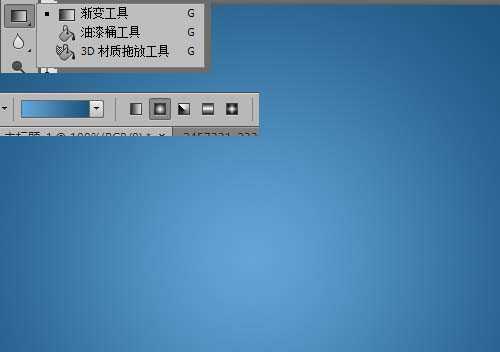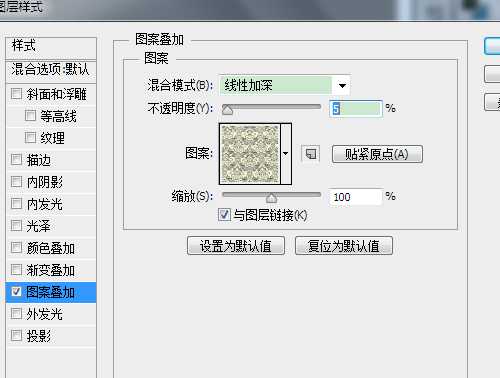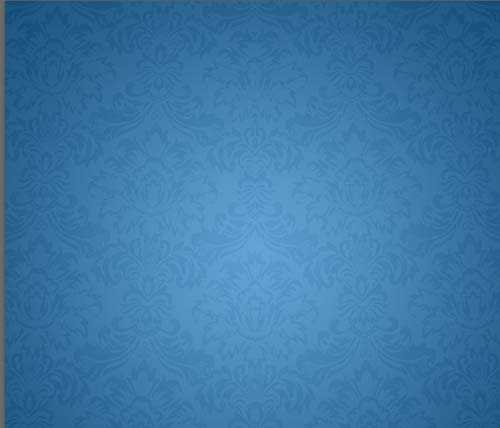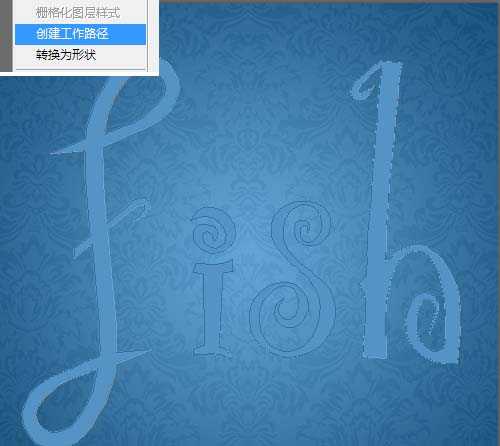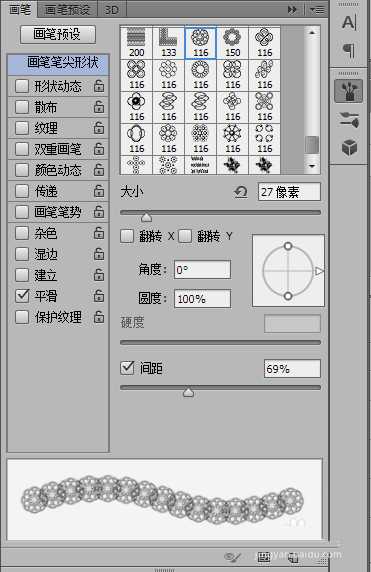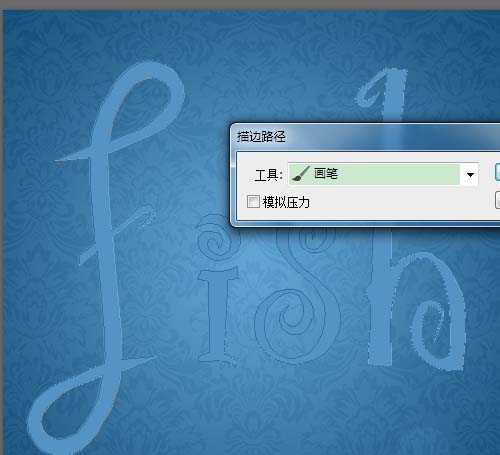ps怎么设计带有蕾丝花边的文字效果?
(编辑:jimmy 日期: 2025/1/13 浏览:2)
布纹花边的文字如何制作,效果如下图,一起来看看吧
- 软件名称:
- Adobe Photoshop 8.0 中文完整绿色版
- 软件大小:
- 150.1MB
- 更新时间:
- 2015-11-04立即下载
1、背景素材,用一张素材花纹,稍微处理一下
2、然后将该花纹在编辑-定义图案保存为图案,尽量将画布大小和以后新建文档的画布大小形同
3、新建文档,用渐变工具,拉出渐变效果,颜色设置成自己喜欢的
4、打开该图层的图层样式,图案叠加,将刚才保存的图案添加进去,注意不透明度
5、设置效果
6、添加文字,颜色与背景颜色相近
7、右击文字图层,选择“创建工作路径”
8、设置好画笔的大小,选择圆形花纹,合适的间距
9、新建图层,然后在路径上右击,选择描边路径
上一页12 下一页 阅读全文
上一篇:PS怎么给文字添加投影效果?
下一篇:ps怎么设计烟花文字效果?